Список SharePoint
Итоги
| Позиция | Description |
|---|---|
| Состояние выпуска | Общая доступность |
| Продукты | Excel Power BI (семантические модели) Power BI (потоки данных) Fabric (Dataflow 2-го поколения) Power Apps (потоки данных) Dynamics 365 Customer Insights Службы Analysis Services |
| Поддерживаемые типы проверки подлинности | Анонимные Windows Учетная запись Майкрософт |
| Справочная документация по функциям | SharePoint.Contents SharePoint.Files SharePoint.Tables |
Примечание.
Некоторые возможности могут присутствовать в одном продукте, но не другие из-за расписаний развертывания и возможностей для конкретного узла.
Примечание.
Идентификатор Microsoft Entra ID/OAuth для Локальной среды SharePoint не поддерживается с помощью локального шлюза данных.
Поддерживаемые возможности
- URL-адрес сайта
Определение URL-адреса сайта
При подключении к сайту SharePoint вам будет предложено ввести URL-адрес сайта. Чтобы найти URL-адрес сайта, содержащий список SharePoint, сначала откройте страницу в SharePoint. На странице в SharePoint обычно можно получить адрес сайта, выбрав "Главная " в области навигации или значок сайта в верхней части экрана. Скопируйте адрес из адресной строки веб-браузера и сохраните его позже.
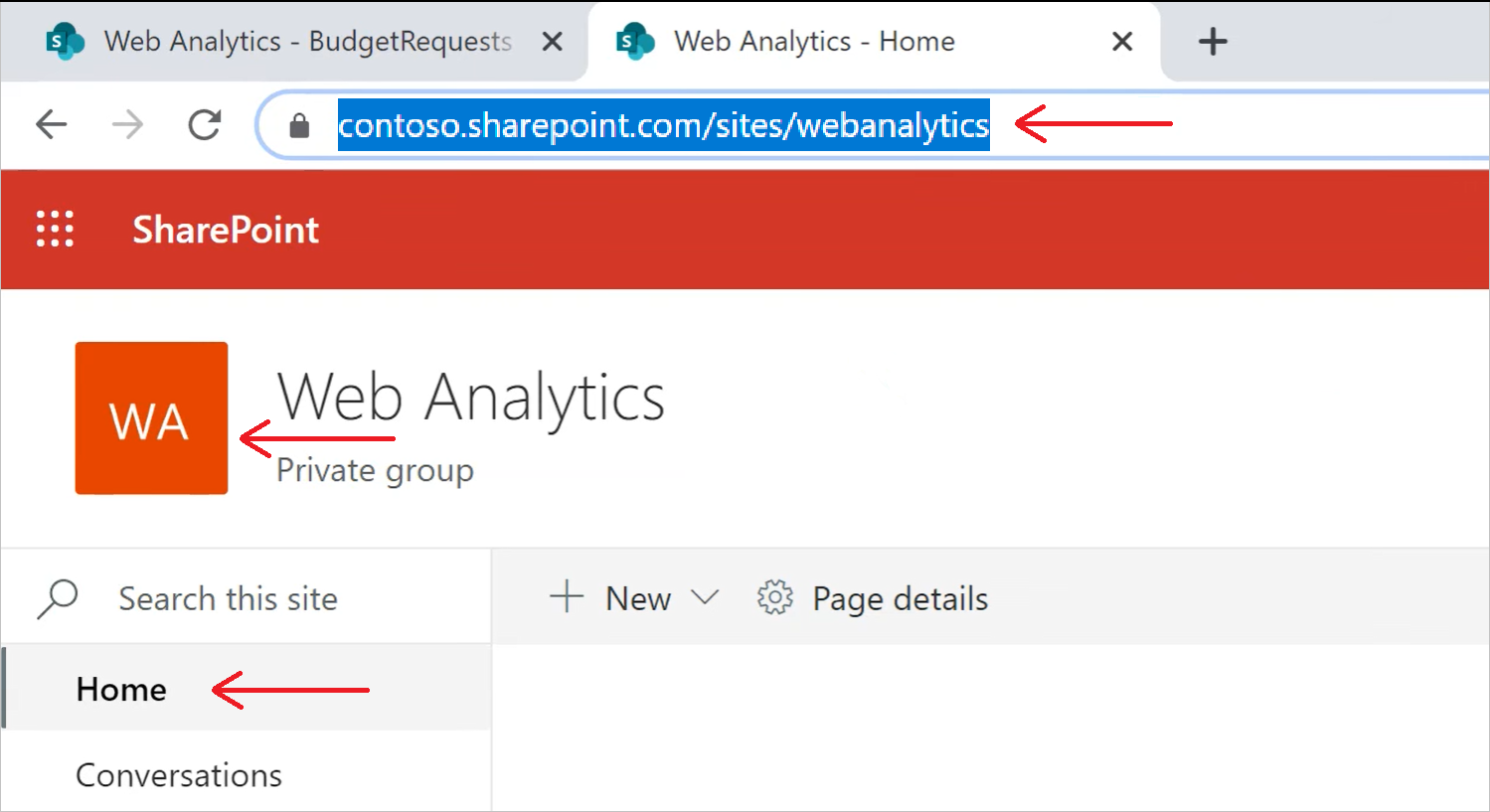
Подключение в список SharePoint из Power Query Desktop
Чтобы подключиться к списку SharePoint, выполните указанные ниже действия.
В списке "Получить данные" выберите "Список SharePoint".
Вставьте URL-адрес сайта SharePoint, скопированный в поле "Определить URL-адрес сайта" в открывшемся диалоговом окне.
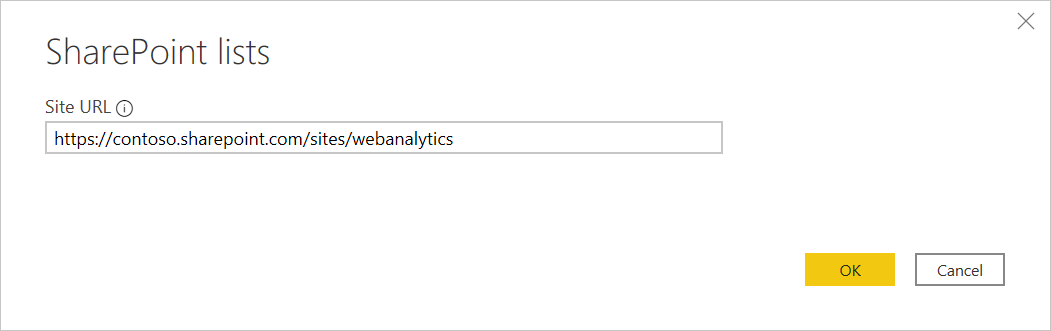
Если вводимый URL-адрес недопустим,
 появится значок предупреждения рядом с текстовым полем URL-адреса сайта.
появится значок предупреждения рядом с текстовым полем URL-адреса сайта.Для продолжения выберите ОК.
Если вы впервые посетили этот адрес сайта, выберите соответствующий метод проверки подлинности. Введите учетные данные и выберите уровень применения этих параметров. В этом случае выберите Подключиться.
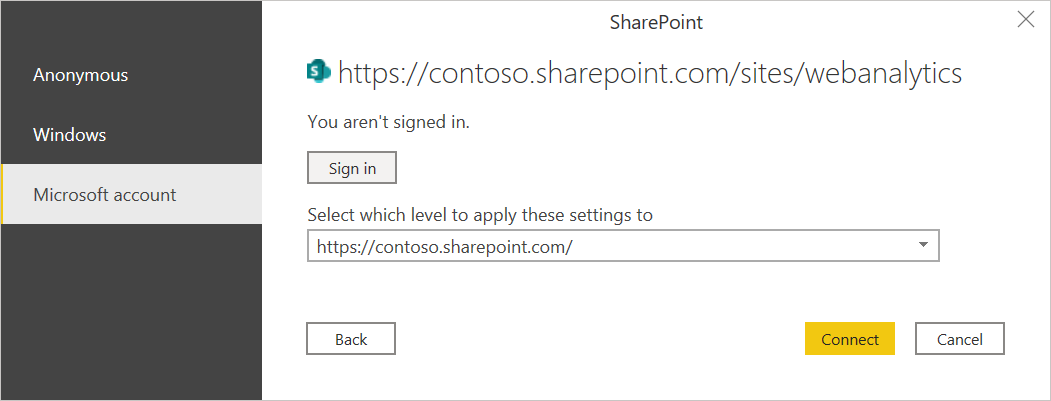
Дополнительные сведения о методах проверки подлинности и параметрах уровня см. в разделе "Проверка подлинности с помощью источника данных".
В навигаторе можно выбрать расположение, а затем преобразовать данные в редакторе Power Query, выбрав "Преобразовать данные" или загрузить данные, нажав кнопку "Загрузка".
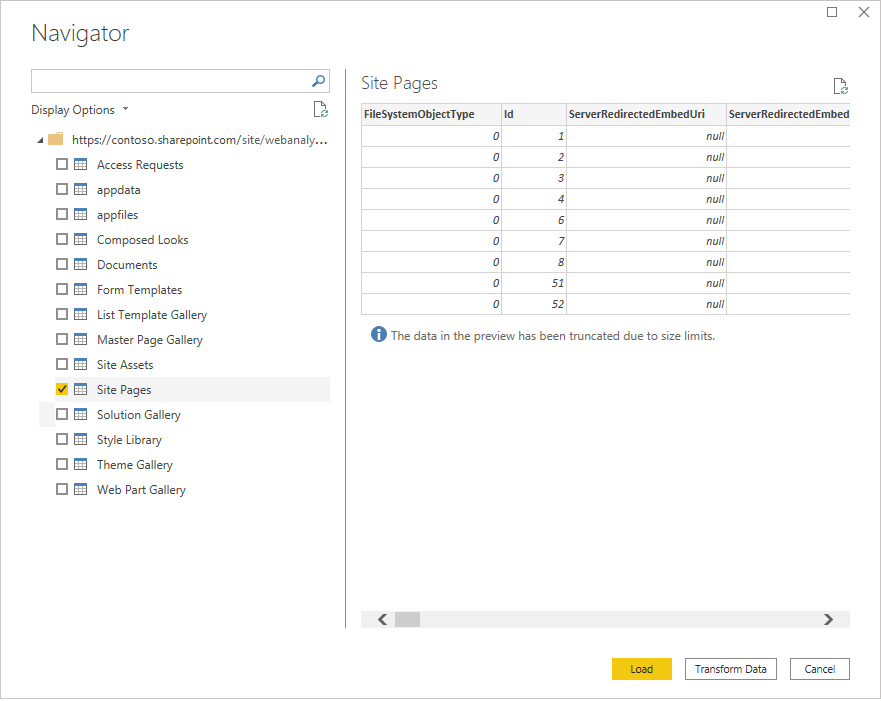
Подключение в список SharePoint из Power Query Online
Чтобы подключиться к списку SharePoint, выполните указанные ниже действия.
На странице источников данных выберите список SharePoint.
Вставьте URL-адрес сайта SharePoint, скопированный в поле "Определить URL-адрес сайта" в открывшемся диалоговом окне.
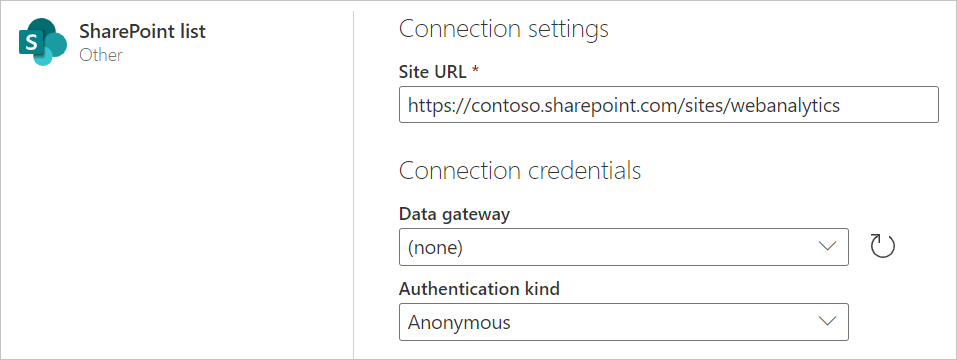
При необходимости введите имя локального шлюза данных.
Выберите тип проверки подлинности и введите необходимые учетные данные.
Выберите Далее.
В навигаторе можно выбрать расположение, а затем преобразовать данные в редакторе Power Query, нажав кнопку "Далее".
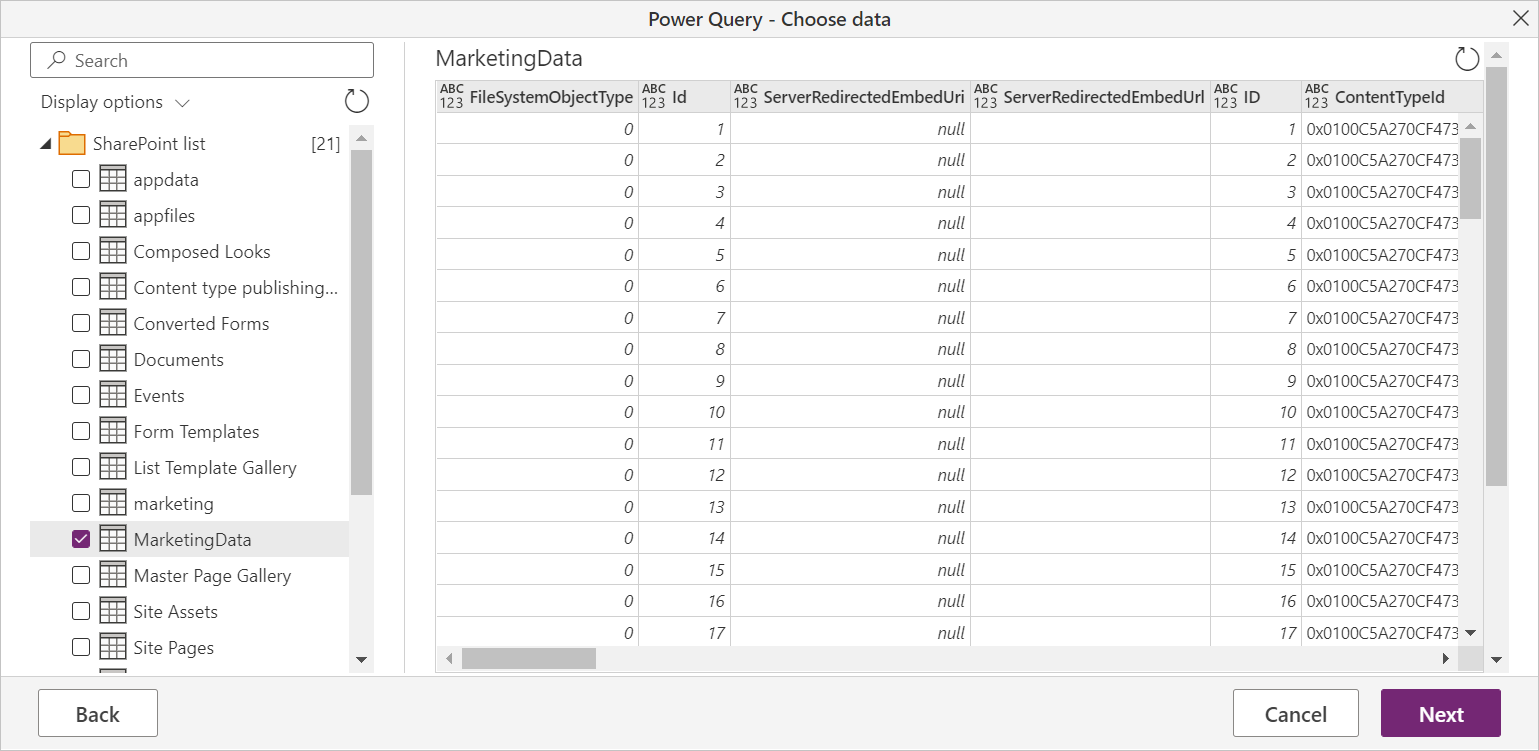
Устранение неполадок
Использование корневого адреса SharePoint
Убедитесь, что вы указали корневой адрес сайта SharePoint без каких-либо вложенных папок или документов. Например, используйте ссылку, аналогичную следующей: https://contoso.sharepoint.com/teams/ObjectModel/
Несогласованное поведение вокруг логических данных
При использовании соединителя списка SharePoint логические значения представляются несогласованно как TRUE/FALSE или 1/0 в Power BI Desktop и служба Power BI средах. Это может привести к неправильным данным, неправильным фильтрам и пустым визуальным элементам.
Эта проблема возникает только в том случае, если тип данных не задан явным образом для столбца в представлении запросов Power BI Desktop. Вы можете сказать, что тип данных не задан, увидев изображение ABC 123 на столбце и "Любой" на ленте, как показано ниже.
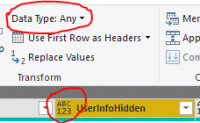
Пользователь может принудительно выполнить интерпретацию, явно задав тип данных для столбца через Редактор Power Query. Например, на следующем рисунке показан столбец с явным логическим типом.
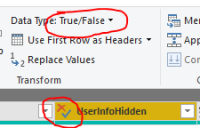
Использование OData для доступа к списку SharePoint
Если вы используете веб-канал OData для доступа к списку SharePoint, существует примерно 2100 символьных ограничений на URL-адрес, который вы используете для подключения. Дополнительные сведения: максимальная длина URL-адреса
Проверка подлинности идентификатора Microsoft Entra
Проверка подлинности идентификатора Microsoft Entra не поддерживается для локальных источников SharePoint.